最近苹果电脑市场有些平静,除了IFA2013之前发布的三星新Galaxy Note 10.1之外,我们期待的苹果发布会上并没有新iPad。不过,下面的这款产品叫笔者眼前一亮,不谈别的,单是三万左右的售价就叫人吃惊。接着往下看!
来自日本的松下(Panasonic)旗下的两款平板电脑,一款型号为FZ-A1采用ARM架构处理器搭配Android系统,另外一款FZ-G1采用Intel X86架构处理器搭配最新的Windows 8系统。
价格方面,据销售透露,前者大概要10000元左右,而后者则差不多是30000元左右。我们今天的主角正是售价30000元左右的FZ-G1。这款平板在松下中国官网有收录信息,但是还没有正式发售。
说到三防,松下 FZ-G1是把这项特性完全体现在了机身外在工业设计上。从官方给出的数据资料来看,FZ-G1这款产品的防护级别达到了美军标MIL-810G标准,防水、防尘等级达到IP65标准,抗震、抗冲击,并且已通过120厘米跌落试验,所以说这是一款不折不扣的以三防为核心卖点的产品。
由于接触三防产品的机会实在不多,笔者只好跑去松下(Panasonic )的官网寻找更多关于该机的资料。据信息显示松下 FZ=G1是第一款通过MIL-810G认证的电脑产品,810G认证标准是包括冲击、震动、湿度、雨水、灰尘、沙子等极端条件下,耐极端温度、湿度等48项测试,在2008年10月,军方通过独立实验室对19个项目进行了修订,最终810G标准取代了810F。
在工业方面这款产品大体上保留了平板电脑的造型,但与苹果的iPad以及众多Android Pad相比起来还是一眼就能看出其间的差别所在。观察机身外观,镁铝合金的外壳边缘包裹着一层ABS工程塑料材质的弹性减震保护垫,机身正面屏幕下方有一排凸起的圆形按钮,其中还包含了两个可自定义按键,这对于一款在恶劣环境中使用的产品来说能够有效地提升它的操作便捷性。
翻到机器背面,大约有二十枚螺钉将多个模块固定在该机的背部支架上,其中包括了可更换的电池模块、用于快速清理积尘的散热孔盖板、可扩展额外组件的Smart Card卡槽、可选装的USB2.0接口/MicroSD读卡器/有线LAN口的卡槽,以及机身底部用于连接外部设备的的扩展总线连接器。拥有200万像素后置摄像头。
细节方面,机身四个边角的缓冲脚垫高度正好可以避免背部突起的模块直接与桌面接触,同时也为散热器进风口提供了气流通路。
机身四周的边框上集合了电源适配器插孔与常用的扩展接口,其中包含有全尺寸的USB3.0接口与全尺寸的HDMI 1.4接口,如果觉得USB接口有点少的话,在前面的篇幅笔者已经介绍过该机机身的顶部预留了一个小尺寸的扩展插槽,它可以被替换为另外一个USB接口。
为了防止灰尘与水滴进入,电源适配器插孔与扩展接口均隐藏在厚厚的保护盖下面,其中保护着3.5mm耳机接口、HDMI接口以及USB3.0接口的盖子需要两步操作才能打开,防护措施严密卡扣也足够紧凑。虽说平时使用时这样的设计有点麻烦同时还有点妨碍接口的插入,但来到恶劣环境下时其好处就都体现出来了。
相对而言,该机机身边框上较为暴露的设计有两个,一个是顶部边框靠右的散热器出风口,虽然设有开口细小的防尘网,但在负载较低散热风扇不转的情况下,这会是一个灰尘的附着点。另外一个就是机身底部将金手指暴露在外的扩展总线连接器,显而易见地,这里会遇到各种外界物质的侵蚀,好在我们能想到的能用得到该接口的地方并不多。
总体来看,在松下 FZ-G1的整机上有不少的棱角与突起,但我们还是在它的身上看到了日系厂商所喜欢的平衡美学,也就是我们常说的对称设计。其中必不可少的接口与元器件都得到了很好的隐藏,银灰色金属机身面板与外围的黑色ABS符合材质缓冲保护垫让这款产品看上去更有层次感,在三防类产品中也能归结到那些相对不丑的产品行列中了。
松下 FZ-G1的主体被金属外壳包裹着,另外还有两倍于普通平板电脑的机身厚度,其便携性实在叫人担忧。其近似于1.1kg重量的ThinkPad X230体积庞大,毕竟微软 Surface Pro的重量是908g,苹果 iPad 4TH的重量是652g,谷歌 Nexus 7 2ND的重量是290g。
比起重量来,笔者其实更在乎的还是这款产品的厚度,平时用惯了7.2mm厚的iPad mini,放在包里的时候根本感觉不到它的存在,而看到这个机器后我瞬间就开始为背包的容量担心起来。经过实际测量松下 FZ-G1的机身最薄处约为19mm,最厚处接近24mm,其占用的空间大体上看上去就像是六个苹果 iPad mini三三一组并排落在一起那么多,其中散热模块的体积是造成该机如此臃肿的主要成因。
机身前面板与侧边框的衔接处有ABS复合材质做包裹处理,机身背部棱角边缘处包括放置电磁触笔的插槽等位置的突起部分都经过了打磨处理,总之松下这边尽可能的让FZ-G1的用户感觉不到其金属边缘的锋利。如果说笔者前面已经说过的机身重量问题不是瓶颈,那么我认为对握持手感影响比较的因素就是FZ-G1机身四个边角处的突起了,当用户握紧机身后与它们接触的正好是手掌的掌心,有点不舒适的感觉。
从苹果推出第一代iPad开始,平板电脑就在坚持简约的设计方式,机身表面的按键被大幅精简。其中谷歌还在Android 3.0系统中引入了虚拟按键的特性。如果松下 FZ-G1也是一款消费级平板电脑,那么它的机身表面一定也会是比较干净的,不过从一开始我们就知道它不是,所以在机身正面显示面板的下方出现了一排在其它平板电脑上很难看到的按键。
出于三防的目的,这一排圆形的按键都采用了薄膜按键开关,尽可能地避免缝隙的出现。其中从右往左数的前五枚按键通过键帽上的图标就能很容易的理解它们的功能,分别是电源键、屏幕旋转锁定键、Windows键以及音量大小调节键(从右往左)。至于剩俩的两个上面印着“A1”与“A2”的两个按键,它们的功能是可以由用户来自定义的。
同市面上多数的超极本电脑一样,FZ-G1使用的是一套基于上一代英特尔 Ivy Bridge 架构处理芯片所搭建的平台,其中包括了主频为1.9GHz的Core i5-3437U处理器(集成HD4000核心显卡)、频率为1366MHz的4GB双通道内存、东芝的128GB固态硬盘以及一块10.1英寸分辨率达到FullHD级的显示面板,整体配置大致与微软的Surface Pro平板处在同一个水平。
松下 FZ-G1采用了微软公司最新推出的Windows 8 Pro系统(64位版),相比国内主流用户所熟悉的Windows XP、Windows 7系统来说接触过它使用过它的用户数量偏少,但是这套新系统上有诸多为平板电脑而优化的特性,同时对于原有Win32平台的大量应用也有很好的兼容性,比如下面我们要做硬件信息监测以及跑分测试的软件都能够在这个平台上很好的运行。
为了充分利用这个开放的平台,松下在FZ-G1上内置了不少特色软件,以辅助这台平板电脑的用户更好的去使用它。但是笔者准备将这些内容单独放在一页进行介绍,在这一页我们还是通过几款权威的跑分软件来评估一下这款平板电脑的处理性能吧。
作为日系厂商生产的一款产品,松下 FZ-G1的精致不仅体现在工业设计方面,其系统中预装的多款实用的应用软件也被包含在内。这款平板电脑里有18款松下自己开发的应用内置其中,绝大多数为系统辅助类应用,用来帮助用户更好的使用这款产品。下面挑几款最为实用可能也是大家最感兴趣的应用说一下。
1.Bluetooth control component(蓝牙控制组件)
Windows 8系统自带有一套蓝牙模块管理组件,位于控制面板之中,另外在新开始界面下的Charm菜单中也提供了界面交互都很友好的管理菜单,使用着可以很快捷在这里连接各种蓝牙外设。但是对于这种非消费级的平板电脑产品来说,它的用户可能会有操作更为具体、功能更为全面的需求,那么这个时候就需要有一套更完整、更强大的管理工具。
对此松下FZ-G1提供了Bluetooth信息交换器、无线文件传输、远程相机等多款与蓝牙功能相关的辅助软件。通过他们可以与快速的与蓝牙键鼠、蓝牙耳机等外设建立连接,另外还可以控制远程相机进行拍照以及点对点大容量文件的无线传输工作。
2.Camera Utility&Camera Light Setting(相机应用&闪光灯设置)
回顾以往我所评测过的几款搭载Windows 8系统的平板电脑,其中一部分高端产品有内置厂商定制的相机应用,如果我没有记错的话这些相机应用均是在新开始界面下的APP。在松下 FZ-G1中也内置了三款有关拍照、录像的应用,分别是Camera Utility、Camera Light Setting以及Camera Light Switch Utility,其中前两款应用有实体的操作界面,后面一款则仅仅是一个驱动型应用,服务于中间的Camera Light Setting。
Camera Utility是实体的拍照应用,应用顶部是菜单栏,右侧是一排竖直放置的按钮群组,中间是取景界面(在图像上下滑动可实现数码变焦),用户可以拖动这个应用窗口将快门按钮放在一个合适的位置方面我们点按。另外在右侧的按钮群组中设有一枚控制补光灯关闭/开启的按键,必要的时候可以充当手电筒使用。考虑到这款平板的使用人群,它还提供有丰富的设置选项。
3.Dashboard for Panasonic PC(松下电脑智能面板)
用过苹果MacOS系统的朋友应该知道,在待机桌面下向右滑动会弹出一个名为Dashboard的界面,另外在Opera浏览器上也有一个名为Dashboard的起始界面,Dashboard的中文翻译是仪表盘。那么在松下 FZ-G1上也有一款名为Dashboard的应用,它是多款便捷操作的集合体,可以通过上面的自定义快捷点呼出。
在Dashboard for Panasonic PC的应用界面中共有三个标签(位于顶部),它们分别是System、Basic以及MyPage。其中第一个标签中的内容是固定不可定制的,这里有多项状态信息以及快捷设置开关,用户直接就可以在这里做出一些设置调整。缺省状态下,第二标签中的内容是一些预装的应用,我们可以添加自己所需的模块,后面的MyPage同理需要用户自行添加。
4.Manual Selector Utility(使用手册)
可能对于多数用户来说,使用Windows系统的平板电脑相比于iPad和Android Pad都要来的复杂,上手也比较困难,那么作为一款三防平板松下 FZ-G1自然就更是如此。笔者在系统的应用列表中找到了这么一款应用,名为Manual Selector Utility,打开之后里面可以选择的“Reference Manual”也就是我们常说的使用手册。
在其它的产品中我们也会找到一些PDF格式的使用说明,需要用户自行安装阅读软件进行查看,另外阅读体验也不是很好。那么这个针对FZ-G1的“Reference Manual”使用手册是电子版的,有清晰的目录,另外内容排版也会跟随着窗口的大小进行调整,对于每一项设计、每一项功能的介绍都做到了事无巨细。
松下 FZ-G1是一款主打三防特性的产品,但它形态上身为平板电脑,所以续航能力是一项我们难以忽略的指标。众所周知,英特尔的第三代Ivy Bridge架构与第四代Haswell架构是酷睿i系列处理芯片功耗控制的一道分水岭。不论是厂商的宣传口号还是媒体给出评测的评测报告都指出Haswell平台对于续航能力提升的贡献是巨大的。
然而这款松下 FZ-G1使用的第三代Ivy Bridege架构的Core i5-3437U处理芯片(双核四线程)拥有3MB三级缓存,支持Turbo Boost睿频加速技术。这些内容是我们之前给出的硬件配置信息列表中已经有所提现,所以但从核心处理芯片这一点来看它输在了起跑线上。不过经过笔者实际测试,这款产品的续航表现还算不错,超过了微软的Surface Pro,那么我们就先来看一看在这款产品的身上有哪些能够延长续航时间的设定。
看到该机的配置,我们很容易去拿它和笔记本电脑来做比较,所以对于大多数还在采用传统机式硬盘的后者来说,已经全面采用固态硬盘作为存储设备的FZ-G1会因此而降低一部分功耗。不过和普通平板所采用的eMMC Nand Flash颗粒相比,SSD固态硬盘的主控会经常在后台做文件转移操作来保证其使用寿命,所以和iPad、Android Pad相比优势就变成了劣势。
在上一页笔者列出了该机预装的多款辅助应用软件,其中有一款也就是现在我们要说的这款因为与电源管理有关,所以笔者将它挪到了这一页来做介绍,这款应用的名称叫做Power Plan Extension Utility。这款辅助软件有自己的应用界面,另外在任务栏中设有停靠小图标,它的功能是系统电源管理模块的延伸,设置选项更为丰富。
点击图标进入应用主界面,我们可以看到这款应用的中文名字叫做电源计划扩展实用程序,在这个程序界面下主要是针对系统的电源计划做细节上的调整,点击每一项设置后都会在下面的文本框中显示出这项设置的具体内容是什么。右键单击或者是手指长按任务栏中的小图标,此时会弹出一个含有丰富设置选项的菜单,我们可以对散热风扇转速、电池充电速度进行微调。
通过松下 FZ-G1预装的PC Information Viewer软件我们可以查看到这款平板电脑的电池容量为47060mWh,略高于苹果的iPad 4TH平板电脑,与通常我们所见到的笔记本电脑接近。在屏幕开启的待机状态下电池信息中放电功率那一项显示的数据在4000-6000mw之间波动,也就是说这台平板在开启屏幕的状态下能够持续运行10个小时左右。
由于重新回到了曾经熟悉的X86架构平台,所以我们选择的测试软件是在PC平台用于续航测试的PCMark 8,它与著名的3DMark一样,也是由FutureMark公司所开发的综合型模拟实际应用的测试软件,最新的版本中加入了续航测试模块取代了之前的PowerMark测试软件。在测试过程中它会持续不断的循环运行一组测试脚本,其中包括多项常见应用:上网浏览,文档处理,视频播放,3D游戏等,从而尽可能的贴近绝大多数用户的实际使用情况来进行测试。
拥有三防特性,我相信它的目标用户群体一定是不会拿这款平板电脑来玩游戏的,所以在PCMark 8专业版的五项模拟测试中笔者选择了Work工作模式来进行模拟测试。最终显示的测试成绩为五个半小时左右,超过了微软家的Surface Pro,与采用Haswell架构的超极本产品还有一定的距离。
五个半小时,估计这个时长在各位看来应该是个不长也不短的成绩。确实与硬件配置类似的超极本相比,后者已经在Haswell架构处理芯片的推动下有了接近八小时的平均续航时间,平板电脑所应该有的长时间续航优势没有显现出来。所以除了工业设计之外硬件工艺的提升也不能放下,续航时间依旧是个需要解决的问题。
按照以往的习惯,在核算无聊成本时除了该机的处理芯片之外,剩下的应该就是机身正面的这块FullHD级的屏幕最值钱的了。在面板结构方面,松下 FZ-G1采用了与Surface Pro相同的电容、电磁二合一触控屏幕,机身背部左侧的电磁触笔就是为这块屏幕而准备的。
长宽比例为16:10的10.1英寸显示面板是市面上多数大尺寸平板电脑的标配,提高屏幕分辨率实现全面Retina化是多数厂商正在努力的方向。那么高分屏带来了高PPI,10.1英寸的面板比起23英寸的显示器来说细腻程度翻倍,比起13.3英寸的笔记本电脑来说也有着50%的提升,图象显示非常细腻。不过屏幕DPI的数值并没有伴随着PPI的增高而增高,所以在缺省状态下,系统各显示元素的尺寸都非常的小
对此连苹果公司都没有特别好的解决办法,这其中也包括Retina的Macbook Pro在内。那么目前最有效的方式就是适当提升屏幕的DPI,这样就可以抵消一部分因为PPI提升而导致的内容显示较小的副作用。但是如果第三方应用或者是内容提供商没有做好适配工作,那么屏幕上所显示的图片内容会变得模糊,这也是目前难以避免的。
不同于索尼家的Xperia Tablet Z,笔者相信各位在看完我写的评测文章后也不会有冲动去购买这样一款价格不菲的产品。松下 FZ-G1的三防特性是实实在在的没有半点噱头的,假如真的有某些确实有此项需求的网友,那么我真的会感到很欣慰您可以因此看到这款产品,但是抱歉的是我没有对这款平板的防护能力做非常相近的测试。
这款造型奇特的产品不为消费级市场而生,可能也不会在中国市场上市,笔者在它的身上看到的更多的是日本制造行业的一种严谨细致的精神。在它的身上我找到了各种人性化的设计、全面且强大的应用,一个不一样的Windows平板。或许国内厂商不需要制造出一款规格相同的产品,但是这种精神是我们所缺少的。












































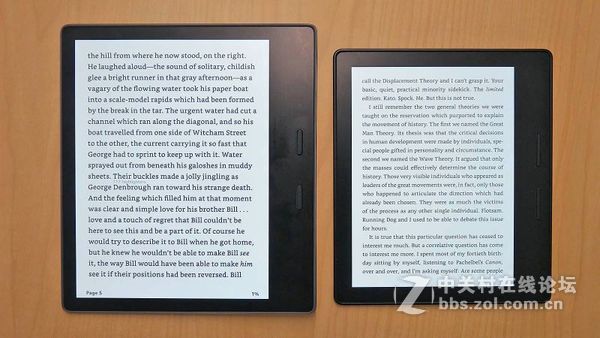




评论
更多评论